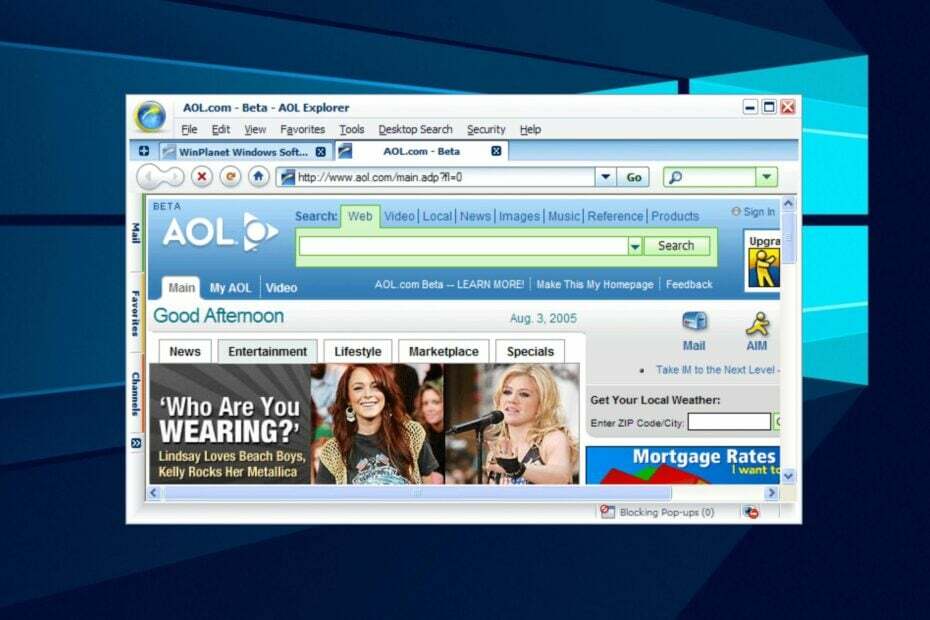Lahko poskusite onemogočiti nastavitev Izboljšajte svojo varnost v spletu
- Brskalnik ne podpira WebAssembly Napaka se lahko pojavi v zastarelih različicah brskalnika ali ker ta funkcija ni omogočena.
- To napako v Chromu lahko odpravite tako, da omogočite funkcijo v Googlovem vodilnem brskalniku.
- Nekateri uporabniki so popravili tudi napako Wasm ni podprt tako, da so onemogočili varnostne funkcije v brskalnikih, ki jih podpira WebAssembly.

- Enostavna selitev: uporabite pomočnika Opera za prenos izhodnih podatkov, kot so zaznamki, gesla itd.
- Optimizirajte uporabo virov: vaš pomnilnik RAM se uporablja učinkoviteje kot v drugih brskalnikih
- Izboljšana zasebnost: integriran brezplačen in neomejen VPN
- Brez oglasov: vgrajeni blokator oglasov pospeši nalaganje strani in ščiti pred rudarjenjem podatkov
- Igranju prijazno: Opera GX je prvi in najboljši brskalnik za igranje iger
- Prenesite Opera
Mnogi uporabniki so morda že slišali za JavaScript. Vendar pa večina uporabnikov verjetno ni tako dobro seznanjena s standardom brskalnika WebAssembly (sicer imenovanim Wasm) za spletni razvoj.
WebAssembly ni ravno programski jezik za splet. Pravzaprav je cilj prevajanja za skriptne jezike, kot je C++. Spletni razvijalci uporabljajo Wasm za ustvarjanje vdelanih aplikacij na spletnih mestih in izvajanje operacij spletnega brskalnika.
Nekateri uporabniki lahko vidijo sporočila o napakah, ki pravijo vaš brskalnik ne podpira WebAssembly ko poskušajo odpreti določene spletne strani. Takšna sporočila se lahko pojavijo tudi v razvijalskih konzolah brskalnikov.
Če vidite takšno sporočilo, to pomeni, da stran, do katere poskušate dostopati, vključuje vsebino WebAssembly. Vendar pa vaš brskalnik ne more odpreti strani, ker na videz ne podpira Wasm.
Ali vsi brskalniki podpirajo WebAssembly?
Pet glavnih brskalnikov podpira WebAssembly. Google Chrome, Firefox, Opera, Edge in Safari je pet velikih brskalnikov, ki podpirajo Wasm.
WebAssembly ni podprt v vseh različicah teh brskalnikov. Starejše različice teh spletnih brskalnikov ne podpirajo Wasm. to stran caniuse.com prikazuje, katere različice brskalnika podpirajo WebAssembly.
Zato ne bodite presenečeni, če vidite napako WebAssembly unsupported v katerem koli brskalniku, ki ne podpira Wasm. Vendar pa morajo nekateri uporabniki še vedno popraviti to napako v brskalnikih, ki domnevno podpirajo ta standard.
Če želite zagotoviti brezhibno izkušnjo, priporočamo uporabo Opere. To je zato, ker je brskalnik zelo lahek in odziven. Podpira večopravilnost in ne zamrzne ali vpliva na vaš računalnik z več odprtimi zavihki.

Opera
Uporabite ta brskalnik za vgrajeno podporo za WebAssembly in sodobne funkcije za produktivnost in zasebnost!
Je WebAssembly hitrejši od JavaScripta?
WebAssembly vs. Primerjave zmogljivosti JavaScripta dosledno poudarjajo, da je WebAssembly hitrejši. Takšni testi so pokazali, da je lahko Wasm v določenih brskalnikih do 16,11-krat hitrejši.
WebAssembly je na splošno hitrejši v vseh spletnih brskalnikih zaradi binarne oblike na nizki ravni. Ta format manjše velikosti zagotavlja, da lahko brskalniki hitreje pridobijo kodo Wasm, kadar koli je to potrebno.
Kako popravim napako, da brskalnik ne podpira WebAssembly?
1. Prepričajte se, da je WebAssembly omogočen
Google Chrome in Edge
- Odprite Chrome Eksperimentalna funkcija zavihek s tipkanjem chrome://flags/ v vrstici URL in pritisnite Vnesite.
- Vnos WebAssembly v besedilnem polju Iskalne zastavice.
- Izberite Omogočeno na Eksperimentalni WebAssembly spustni meni.
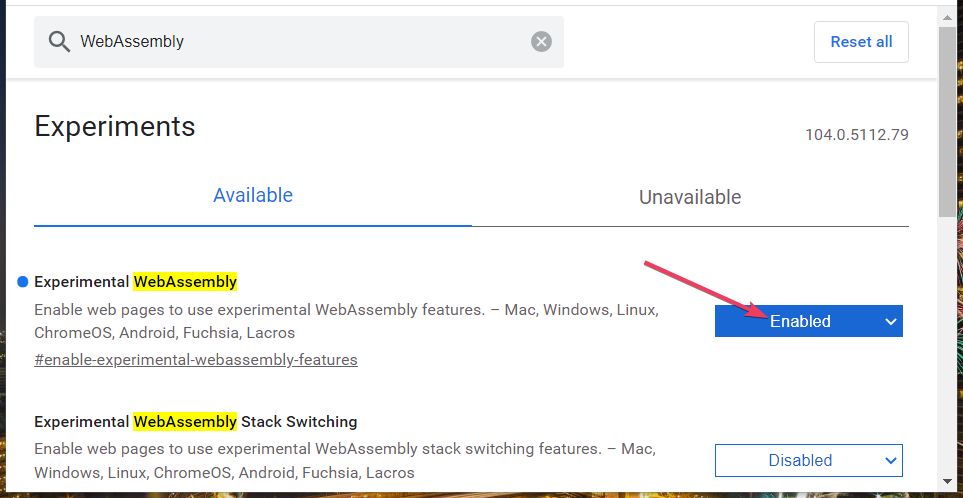
- Omogočite vse druge nastavitve zastavice WebAssembly, navedene v rezultatih iskanja.
- Kliknite na Znova zaženi možnost v spodnjem desnem kotu Eksperimentalne lastnosti zavihek.
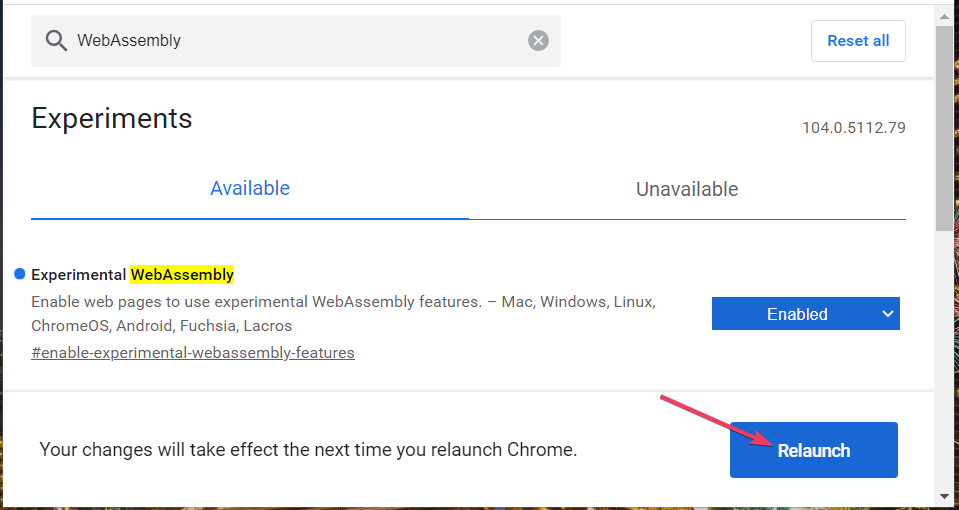
Firefox
- Vrsta javascript.options.wasm v vrstici URL Firefoxa in pritisnite Vnesite.
- Vnos javascript.options.wasm v Nastavitve iskanja polje z imenom.
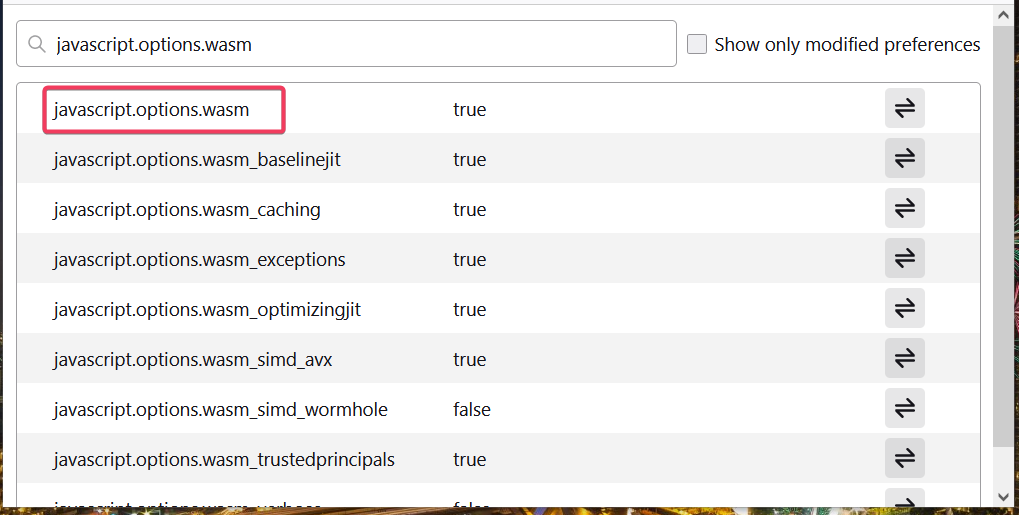
- Kliknite gumb Preklopi za javascript.options.wasm da nastavite to prednost prav.
OPOMBA
WebAssembly lahko omogočite skoraj enako v Microsoft Edge. Vendar pa boste morali vnesti edge://flags/ v Edgeovi naslovni vrstici, da jo odprete Poskusi zavihek.
2. Posodobite brskalnik (z vnovično namestitvijo)
- Odprite Power User meni in kliknite Teči.
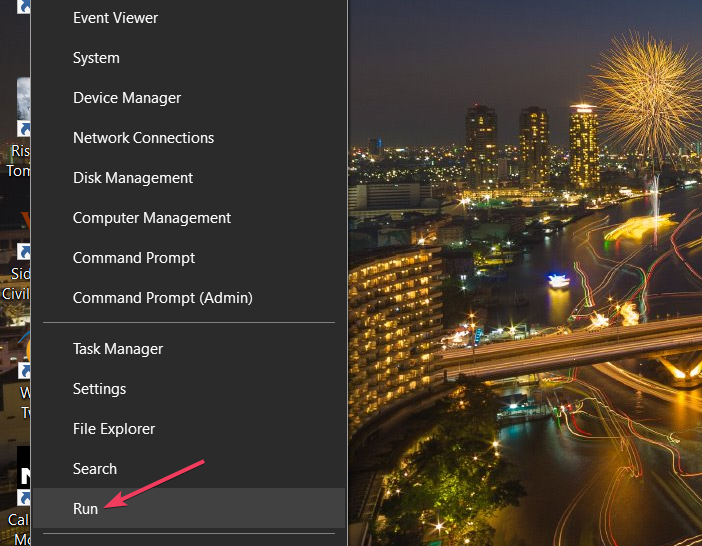
- Vnesite ta ukaz Zaženi:
appwiz.cpl - Izberite Run's v redu možnost.

- Kliknite brskalnik, v katerem morate znova namestiti Programi in lastnosti.
- Izberite brskalnik Odstrani možnost.
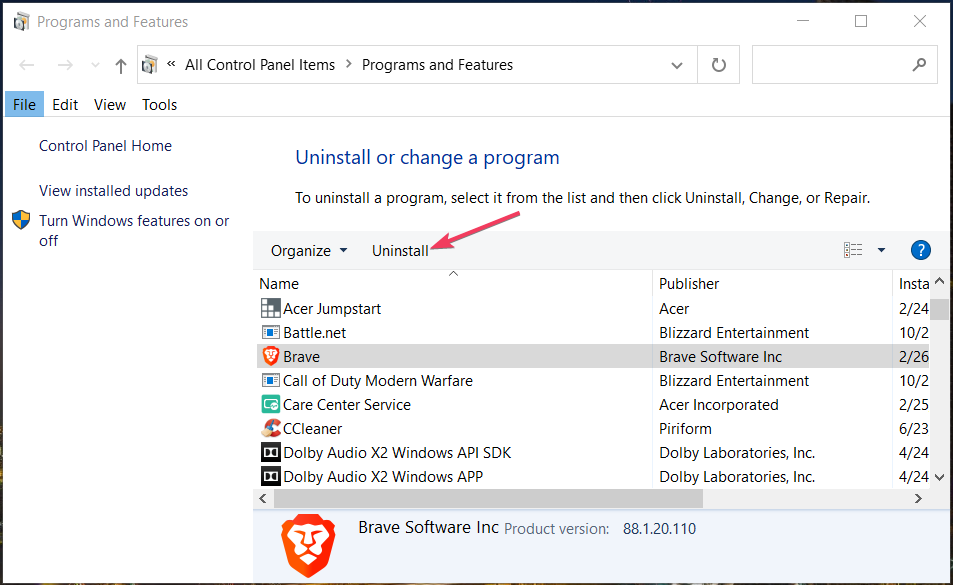
- Kliknite ja če ste pozvani k potrditvi.
- Pojdite na spletno mesto svojega brskalnika in kliknite možnost prenosa za njegovo najnovejšo različico.
- Raziščite najboljše prodajne ponudbe za Microsoftov simulator letenja v letu 2022
- Kako popraviti, da NordVPN ne deluje v sistemu Windows 11 [Najpreprostejši vodnik]
3. Onemogočite nastavitev Povečajte svojo varnost v spletu (popravek robov)
- Vnos edge://settings/profiles v URL vrstica Edge in udaril Vnesite.
- Vrsta varnost v iskalnem polju.
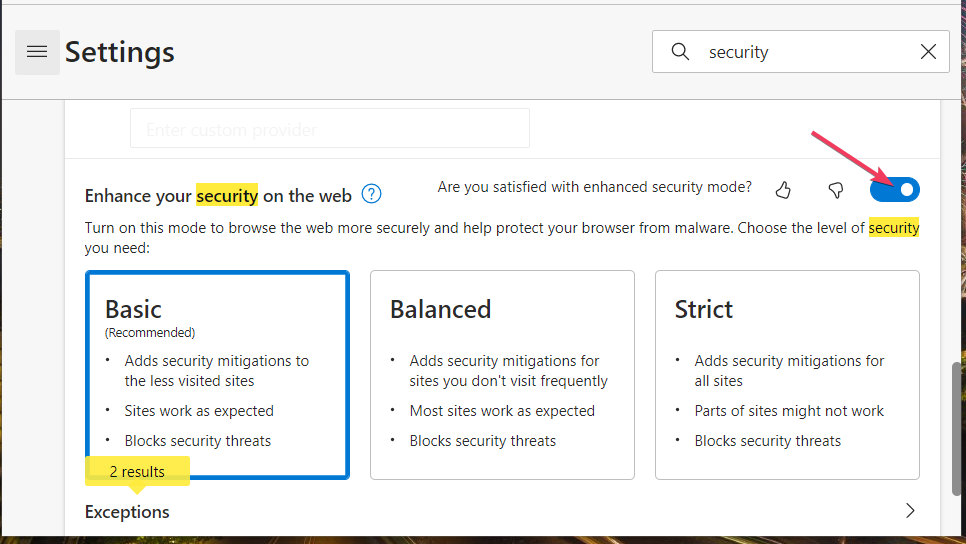
- Izklopite funkcijo Izboljšajte svojo varnost v spletu, tako da kliknete Ali ste zadovoljni s preklopom izboljšanega varnostnega načina? stikalo.
Poskusite uporabiti te možne popravke, ko WebAssembly ne deluje v podprtem brskalniku. Za večino uporabnikov se bo verjetno zgodilo, da WebAssembly ni omogočen v programski opremi brskalnika.
Sporočite nam, katera rešitev je delovala za vas v spodnjem prostoru za komentarje.
 Imate še vedno težave?Popravite jih s tem orodjem:
Imate še vedno težave?Popravite jih s tem orodjem:
- Prenesite to orodje za popravilo računalnika ocenjeno kot odlično na TrustPilot.com (prenos se začne na tej strani).
- Kliknite Zaženi skeniranje da poiščete težave z operacijskim sistemom Windows, ki bi lahko povzročale težave z računalnikom.
- Kliknite Popravi vse za odpravljanje težav s patentiranimi tehnologijami (Ekskluzivni popust za naše bralce).
Restoro je prenesel 0 bralcev ta mesec.
![Prenesite brskalnik Phoenix za Windows 10 in 11 [32/64 bit]](/f/3ce826cc9ed423fe7a860f5bee6b8ea0.png?width=300&height=460)